A. Kết nối bài học - Bài 2 : Cách mở rộng hiệu ứng chuyển động
Giải phần A. Kết nối bài học bài 2 trang 42 sách bài tập hướng dẫn học tin học lớp 5. Để làm việc với các hiệu ứng trên phần mềm Power Point, em chọn thẻ nào?
Câu 1
Để làm việc với các hiệu ứng trên phần mềm Power Point, em chọn thẻ nào?

Lời giải chi tiết:

Câu 2
Nối hiệu ứng cho đối tượng, em thực hiện như thế nào? Hãy chọn câu trả lời đúng.

Lời giải chi tiết:
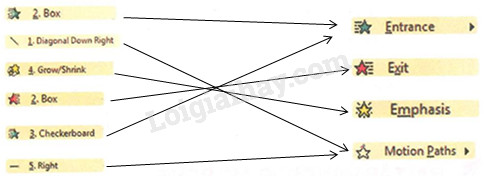
Câu 3
Để tạo hiệu ứng cho đối tượng, em thực hiện như thế nào? Hãy chọn câu đúng.
 Nháy chuột vào trang trình chiếu có chứa đối tượng, chọn thẻ rồi chọn
Nháy chuột vào trang trình chiếu có chứa đối tượng, chọn thẻ rồi chọn  hiệu ứng cho đối tượng.
hiệu ứng cho đối tượng.
 Nháy chuột lên đối tượng cần tạo hiệu ứng, chọn thẻ
Nháy chuột lên đối tượng cần tạo hiệu ứng, chọn thẻ  rồi chọn hiệu ứng cho đối tượng.
rồi chọn hiệu ứng cho đối tượng.
 Chọn thẻ
Chọn thẻ  , chọn hiệu ứng rồi nháy chuột lên đối tượng cần tạo hiệu ứng.
, chọn hiệu ứng rồi nháy chuột lên đối tượng cần tạo hiệu ứng.
Lời giải chi tiết:
 Nháy chuột vào trang trình chiếu có chứa đối tượng, chọn thẻ rồi chọn
Nháy chuột vào trang trình chiếu có chứa đối tượng, chọn thẻ rồi chọn  hiệu ứng cho đối tượng.
hiệu ứng cho đối tượng.
 Nháy chuột lên đối tượng cần tạo hiệu ứng, chọn thẻ
Nháy chuột lên đối tượng cần tạo hiệu ứng, chọn thẻ  rồi chọn hiệu ứng cho đối tượng.
rồi chọn hiệu ứng cho đối tượng.
 Chọn thẻ
Chọn thẻ  , chọn hiệu ứng rồi nháy chuột lên đối tượng cần tạo hiệu ứng.
, chọn hiệu ứng rồi nháy chuột lên đối tượng cần tạo hiệu ứng.
Câu 4
Để tạo hiệu ứng cho đối tượng chuyển động từ phía dưới lên phía trên. Em chọn hiệu ứng nào trong thẻ Animations?

Lời giải chi tiết:

Loigiaihay.com
Các bài khác cùng chuyên mục
- B. Bài tập thực hành - Bài 5 : Cách thiết lập trang giấy; xuất bản nhạc
- C. Bài tập vận dụng, mở rộng - Bài 5 : Cách thiết lập trang giấy; xuất bản nhạc
- A. Kết nối bài học - Bài 5 : Cách thiết lập trang giấy; xuất bản nhạc
- C. Bài tập vận dụng, mở rộng - Bài 4 : Cách chèn ô nhịp; thay đổi thông tin bản nhạc
- B. Bài tập thực hành - Bài 4 : Cách chèn ô nhịp; thay đổi thông tin bản nhạc
- C. Bài tập vận dụng, mở rộng - Bài 5 : Cách thiết lập trang giấy; xuất bản nhạc
- B. Bài tập thực hành - Bài 5 : Cách thiết lập trang giấy; xuất bản nhạc
- A. Kết nối bài học - Bài 5 : Cách thiết lập trang giấy; xuất bản nhạc
- C. Bài tập vận dụng, mở rộng - Bài 4 : Cách chèn ô nhịp; thay đổi thông tin bản nhạc
- B. Bài tập thực hành - Bài 4 : Cách chèn ô nhịp; thay đổi thông tin bản nhạc












